Video Converter
- 1. Video Converter+
- 2. Video Converter su Dispositivi Diversi+
- 3. Altri Suggerimenti+
Tutti gli argomenti
- Converti Video
- Utenti di design creativo
- DVD Utenti
- Altri Soluzioni
- Vacanze
- Utenti FotoCamera
- Utenti Social Media
Converti FLAC in AIFF con i 5 modi migliori
La necessità di convertire i file audio FLAC in AIFF sorge quando il primo formato non è compatibile con il tuo lettore o dispositivo. Inoltre, quando hai bisogno di file non compressi per la modifica o altri scopi, è necessaria la conversione da FLAC a AIFF. Nelle situazioni sopra menzionate e in molte altre situazioni, è necessario utilizzare un buon strumento di conversione e, per il tuo aiuto, abbiamo selezionato i primi 5 nelle parti seguenti.
- Parte 1. Come convertire FLAC in AIFF nel modo migliore
- Parte 2. Come convertire online FLAC in AIFF gratuitamente
- Parte 3. Altri 3 modi per convertire FLAC in AIFF
Parte 1. Come convertire FLAC in AIFF nel modo migliore
Quando la qualità è la tua priorità e stai cercando il miglior strumento di conversione, Wondershare UniConverter è il nome consigliato. Questo eccellente software consente la conversione in tutti i file audio e video più diffusi con supporto in oltre 1000 formati. La conversione batch può essere eseguita e i file vengono elaborati a una velocità super veloce con una qualità senza perdita di dati. FLAC in AIFF e altre conversioni possono essere eseguite con il supporto di un'ampia gamma di funzioni aggiuntive utilizzando il software Wondershare Windows e Mac.
Wondershare UniConverter - Il miglior convertitore video per Mac/Windows
-
Converti file in più di 1000 formati e profili preimpostati.
-
Elaborazione batch con conversione di qualità senza perdita supportata.
-
Editor integrato per tagliare, ritagliare, aggiungere effetti e aggiungere filigrana ai file.
-
Sono supportate funzionalità aggiuntive come registrazione, trasferimento, compressione, masterizzazione di CD e altro.
-
Sistema operativo supportato: Windows 10/8/7/XP/Vista, macOS 11 Big Sur, 10.15 (Catalina), 10.14, 10.13, 10.12, 10.11, 10.10, 10.9, 10.8, 10.7.
Passaggi per convertire FLAC in AIFF utilizzando il convertitore Wondershare UniConverter FLAC in AIFF:
Passaggio 1 Carica i file FLAC nel software.
Apri il software Wondershare e seleziona la scheda Convertitore. Clicca  sull'icona o sul segno + per caricare i file FLAC locali. In alternativa, i file possono anche essere trascinati e rilasciati.
sull'icona o sul segno + per caricare i file FLAC locali. In alternativa, i file possono anche essere trascinati e rilasciati.
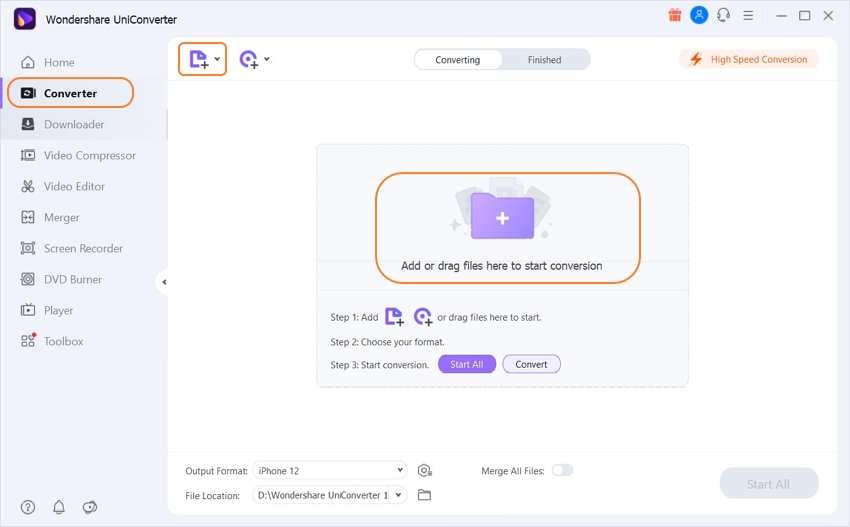
Passaggio 2 Scegli AIFF come formato di destinazione.
Espandi l'elenco a discesa nella scheda Formato di output nell'angolo in basso a sinistra. Scegli AIFF dall'elenco Audio.
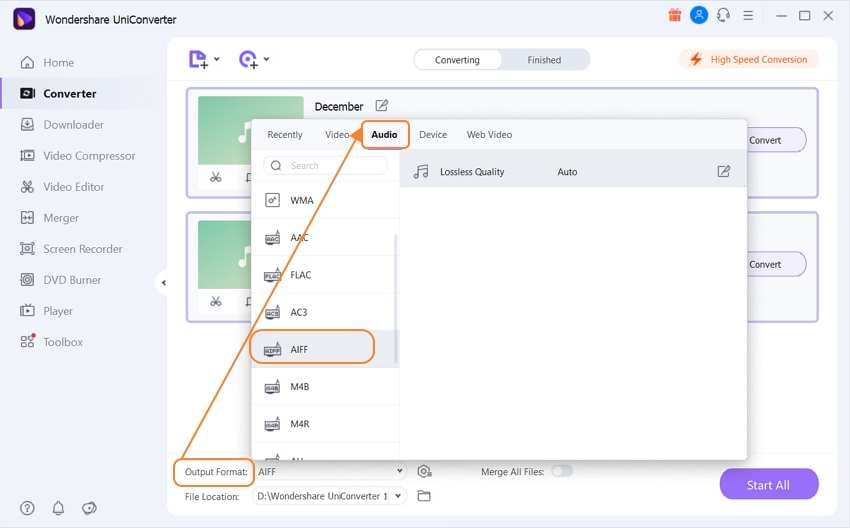
Passaggio 3 Converti FLAC in AIFF.
Utilizzando la posizione del file, selezionare una cartella sul desktop per salvare i file convertiti. Clicca sul pulsante Avvia tutto per avviare la conversione di tutti i file aggiunti. Controllare la scheda Fine per i file elaborati sull'interfaccia.
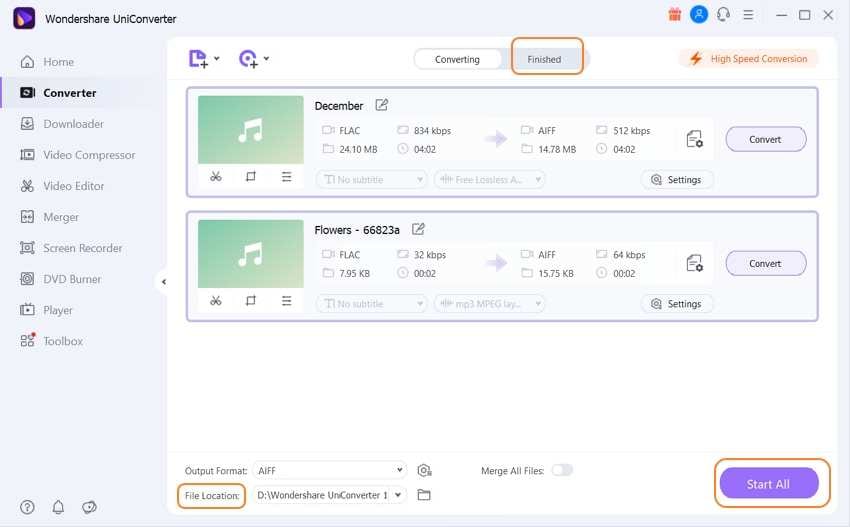
I passaggi da FLAC ad AIFF Mac sono gli stessi di cui sopra.
Parte 2. Come convertire online FLAC in AIFF gratuitamente
Quando vuoi convertire i tuoi file FLAC in AIFF senza installare alcun software, gli strumenti online sono una buona scelta e Online UniConverter è uno di questi popolari programmi basati su browser. Gratuito da usare, il programma non richiede registrazione e permette di convertire due file alla volta. Per aggiungere file dal cloud storage, è necessario iscriversi al programma, mentre i file locali possono essere aggiunti senza alcuna restrizione. I file dopo la conversione possono essere scaricati nella posizione desiderata sul computer o salvati su Dropbox.
![]()
Passaggi per convertire FLAC in AIFF:
Passaggio 1: Vai al sito e clicca sul pulsante Seleziona file per aggiungere i file FLAC.
Passaggio 2: seleziona AIFF dall'elenco Audio nella sezione Converti in.
Passaggio 3: clicca sul pulsante CONVERTI per avviare il caricamento e la conversione dei file.
Parte 3. Altri 3 modi per convertire FLAC in AIFF
Controlla gli altri 3 strumenti ampiamente utilizzati per convertire FLAC in AIFF come di seguito.
1. Convertio
I file FLAC sul computer, sul collegamento e sull'archiviazione cloud possono essere aggiunti a questo strumento semplice e gratuito per la conversione in AIFF e altri formati supportati. È supportata la modifica di base dei file e i file convertiti possono essere salvati sul sistema locale, su Google Drive o su Cloud Storage.
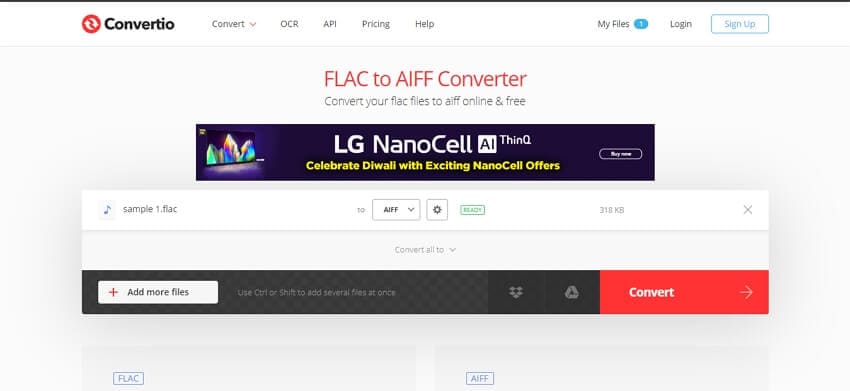
Pro:
- Aggiungi file dal computer, dal collegamento e dall'archivio cloud.
- Modifica i parametri di base del file.
Contro:
- La dimensione massima del file che può essere aggiunta è 100 MB
- Dipendenza da Internet
2. Online Converter
File locali e online possono essere aggiunti a questo programma per la conversione in formati chiave in modo semplice e veloce. La dimensione massima consentita del file è 200 MB e, dopo il processo, i file convertiti possono essere scaricati dall'interfaccia.
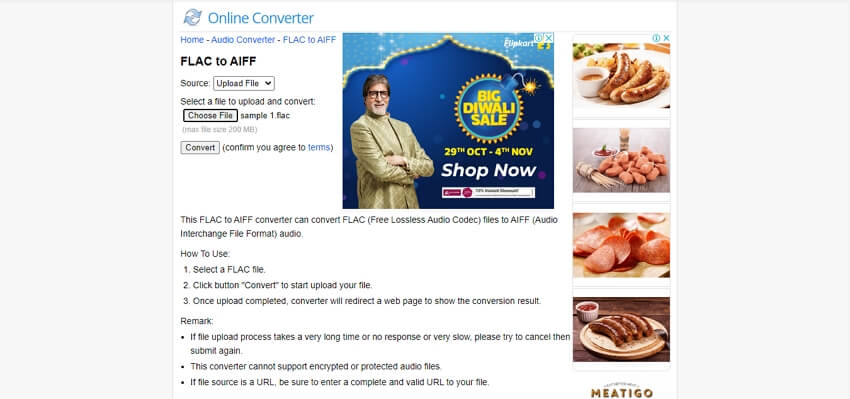
Pro:
- Interfaccia semplice
- Non è necessario scaricare o registrare il software
Contro:
- Nessuna opzione per aggiungere file di archiviazione cloud
- La dimensione massima del file supportata è 200 MB
- Nessuna funzionalità di modifica
3. FreeConvert
È possibile aggiungere file locali, online e cloud fino a 1 GB a questo strumento online che supporta tutti i formati chiave per la conversione, inclusi FLAC, AIFF e altri. Codec, bit rate, campionamento, frequenza, canale e volume possono essere modificati se funzioni e puoi persino tagliare le parti del file.
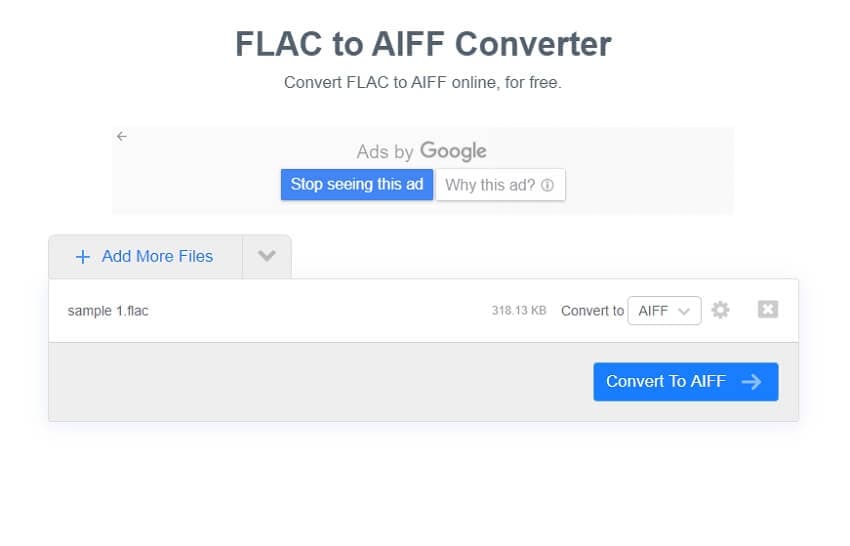
Pro:
- Aggiungi file FLAC da più origini.
- Modifica i parametri del file chiave
- Taglia e rimuovi le parti audio.
Contro:
- Il limite massimo per la dimensione del file di 1 GB
- I file convertiti devono essere scaricati.
Conclusioni:
Quando devono essere elaborati solo pochi file FLAC, è possibile utilizzare strumenti online per la conversione di base. Quando è richiesta la conversione di qualità di file batch con modifica e altre funzionalità, Wondershare UniConverter è il miglior software da considerare.
Il tuo completo video toolbox
 Converti in batch MOV in MP4, AVI, 3GP e viceversa facilmente.
Converti in batch MOV in MP4, AVI, 3GP e viceversa facilmente. 


Nicola Massimo
Caporedattore
Comment(i)